Keynote
iPad için Keynote Kullanma Kılavuzu
- Hoş Geldiniz
- Yenilikler
-
- Keynote’u kullanmaya başlama
- Görüntüler, grafikler ve diğer nesnelere giriş
- Sunu yaratma
- Sununuzda nasıl dolaşılacağını seçme
- Sunuyu açma
- Sunuyu kaydetme ve adlandırma
- Sunu bulma
- Sunuyu yazdırma
- Araç çubuğunu özelleştirme
- Uygulamalar arasında metin ve nesne kopyalama
- Temel dokunmatik ekran hareketleri
- Keynote ile Apple Pencil’ı kullanma
- VoiceOver kullanarak sunu yaratma
-
- Slayt ekleme veya silme
- Sunan kişi notları ekleme ve bunları görüntüleme
- Slayt büyüklüğünü değiştirme
- Slayt arka planını değiştirme
- Slaytın çevresine bir sınır ekleme
- Metin yer tutucularını gösterme veya gizleme
- Slayt numaralarını gösterme veya gizleme
- Slayt yerleşimi uygulama
- Slayt yerleşimlerini ekleme ve düzenleme
- Temayı değiştirme
-
- Nesne saydamlığını değiştirme
- Şekilleri veya metin kutularını renkle veya görüntüyle doldurma
- Nesneye sınır ekleme
- Resim yazısı veya başlık ekleme
- Yansıma veya gölge ekleme
- Nesne stilleri kullanma
- Nesnelerin büyüklüğünü değiştirme, nesneleri döndürme veya çevirme
- Sununuzu etkileşimli yapmak için bağlantılı nesneler ekleme
-
- Sunu gönderme
- Ortak çalışmaya giriş
- Başkalarını ortak çalışmaya davet etme
- Paylaşılan bir sunuda ortak çalışma
- Paylaşılan bir sunudaki en son etkinlikleri görme
- Paylaşılan bir sununun ayarlarını değiştirme
- Sunuyu paylaşmayı durdurma
- Paylaşılan klasörler ve ortak çalışma
- Ortak çalışmak için Box’ı kullanma
- Hareketli GIF yaratma
- Sununuzu bir web günlüğünde (blog) yayımlama
- Telif Hakkı

iPad’deki Keynote’ta hızlı gezinme
Sununuzda gezinmeyi daha kolay hale getirmek amacıyla belirli bir slaytı hızlı bir şekilde bulup ona gitmenize yardımcı olması için sununuzdaki slaytların küçük resimlerini görüntüleyebilirsiniz.
Slayt gezgininden bir slayt açma
iPad’inizde Keynote uygulamasına
 gidin.
gidin.Bir sunuyu açın.
Ekranın en üstündeki
 simgesine dokunun, Slayt Görüntüsü’ne dokunun, sonra Görüntü Seçenekleri denetimlerini kapatmak için slayta dokunun.
simgesine dokunun, Slayt Görüntüsü’ne dokunun, sonra Görüntü Seçenekleri denetimlerini kapatmak için slayta dokunun.Slaytı görüntülemek için slayt küçük resmine dokunun.
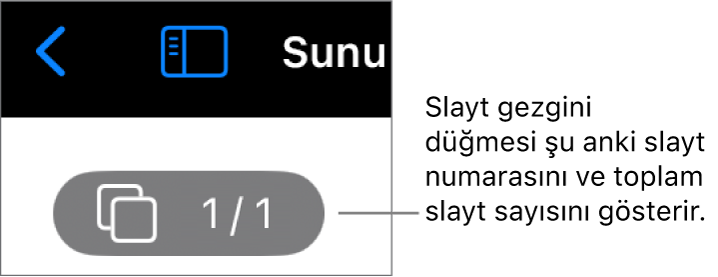
Solda slayt küçük resimlerini görmüyorsanız slayt tuvalinin sol üst köşesindeki slayt gezgini düğmesine dokunun veya o slaytın üzerinde parmaklarınızı kıstırıp kapatın.
İpucu: Slayt küçük resimlerini her zaman görmek için
 simgesine dokunun, sonra Gezgini Her Zaman Göster’i açın.
simgesine dokunun, sonra Gezgini Her Zaman Göster’i açın.
Geri bildiriminiz için teşekkür ederiz.